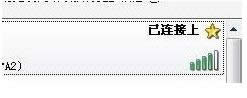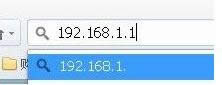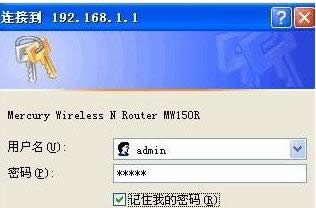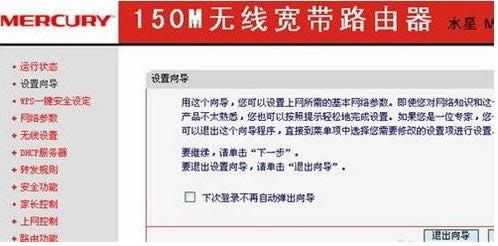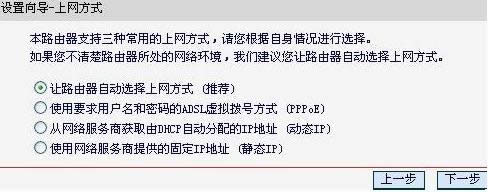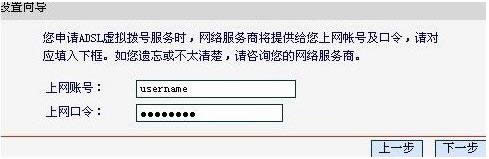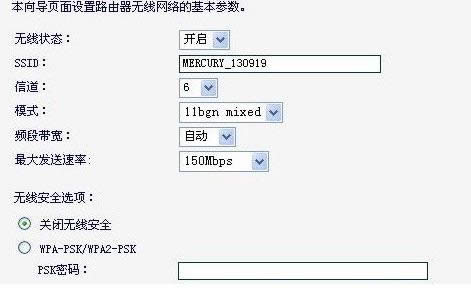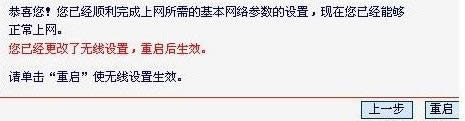mercury無線路由器設置,本文教您設置圖文詳細教程
發布時間:2019-07-14 文章來源:xp下載站 瀏覽:
|
Windows 7,中文名稱視窗7,是由微軟公司(Microsoft)開發的操作系統,內核版本號為Windows NT 6.1。Windows 7可供家庭及商業工作環境:筆記本電腦 、平板電腦 、多媒體中心等使用。和同為NT6成員的Windows Vista一脈相承,Windows 7繼承了包括Aero風格等多項功能,并且在此基礎上增添了些許功能。 mercury無線路由器要怎樣進行設置無線網絡密碼呢?其實對mercury無線路由進行設置密碼的方法挺簡單的有沒有大家想象當中的那么難。下面快來看看小編是如何教你們對mercury無線路由器進行密碼設置的吧。 有很多使用mercury無線路由器的人,為了自己網絡的安全,想給路由器設置一個復雜一點的登錄密碼以及無線網絡的連接密碼,但是因為缺少專業的知識,發現自己根本知道不怎么設置。今天小編將會給大家一一講解關于這方面的知識。 1,先打開無線路由器,如果是筆記本電腦的話要確保電腦連接到了路由器。
無線路由圖解詳情-1 2,任意打開瀏覽器輸入192.168.1.1。
mercury圖解詳情-2 3,回車確認后會出現192.168.1.1登陸界面,在登錄對話框中輸用戶名和密碼(出廠設置默認均為“admin”),單擊“確定”按鈕。
設置方法圖解詳情-3 4,登陸后,點擊左側的設置向導。
設置方法圖解詳情-4 5,單擊“下一步”,進入上網方式選擇頁面。
如何設置圖解詳情-5 6,除非是光纖固定IP接入,這一般是單位或者小區網,其他接入方式都選第二個,PPPOE。
mercury圖解詳情-6 7,點擊下一步后,出提示輸入上網的賬號和密碼,這是申請寬帶時候給的。
mercury圖解詳情-7 8,如圖所示:
設置方法圖解詳情-8 9,單擊“下一步”后,會出現設置向導完成界面。點擊“重啟”后即可完成路由器設置。
設置方法圖解詳情-9 Windows 7簡化了許多設計,如快速最大化,窗口半屏顯示,跳轉列表(Jump List),系統故障快速修復等。Windows 7將會讓搜索和使用信息更加簡單,包括本地、網絡和互聯網搜索功能,直觀的用戶體驗將更加高級,還會整合自動化應用程序提交和交叉程序數據透明性。 |
相關文章
本類教程排行
系統熱門教程
本熱門系統總排行